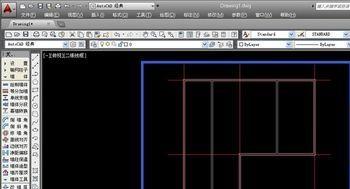在各类建筑图纸中,墙体是非常重要的部位,墙体决定了建筑的轮廓的内部房间的分隔;因此,在各类建筑图纸中,墙体都属于比较复杂的部位,在绘制墙体时,要额外注意墙体的位置和长度;在绘制墙体时,难免需要在图纸中绘制额外的墙体,部分墙体会有额外的位置要求,这时候,我们可以使用天正CAD的各种绘图功能快捷绘制插入额外墙体。
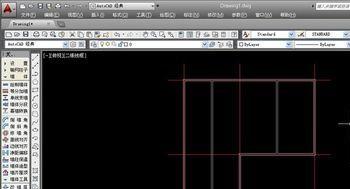
轴网柱子以及外墙体
-
01
首先,我们同时打开天正绘图和AUTOCAD绘图, 两种绘图软件同时使用,能够大大提高绘图的速度和准确度;进入绘图页面后,我们使用左方的工具栏进行命令选择。
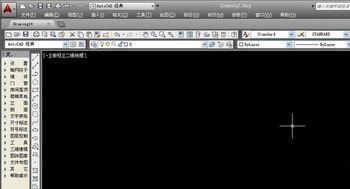
-
02
在工具栏中选择“轴网柱子——绘制轴网”,进行基础轴网的绘制, 轴网的绘制的墙体绘制的基础,多数墙体会根据轴线进行延伸,每一个交点安置柱子。
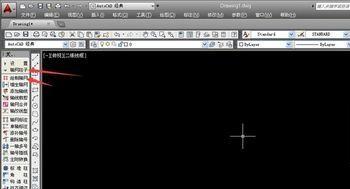
-
03
进入轴网绘制后,系统会自动弹出相应的设置窗口, 我们可以直接选择输入轴线数据,系统会自动为我们生成轴网,并且可以在左侧浏览框进行轴网的效果浏览。
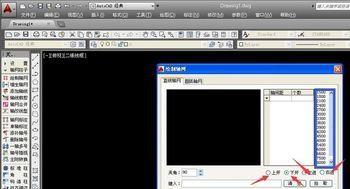
-
04
完成轴网的生成后,点击确定,即可进行轴网位置的放置, 回到绘图页面,确定合适的位置点击鼠标左键,即可进行轴网的放置,由于AUTOCAD画布较大,我们可以随意放置。

-
05
轴网的复杂程度决定了墙体的复杂程度,因此 在绘制轴网时,要充分考虑墙体;完成轴网的绘制和位置确定后,我们即可开始添加墙体。
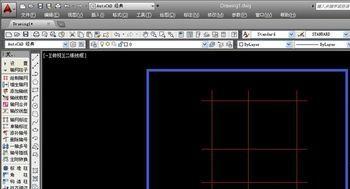
-
06
在左侧工具栏中选择“墙体——绘制墙体”,进入绘制墙体的命令; 系统会自动弹出墙体的设置窗口,我们可以进行墙体的宽度等设置,设置完成后,即可开始绘制。
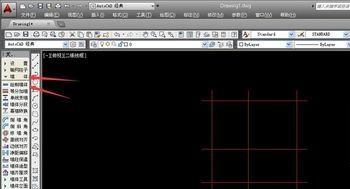
-
07
将鼠标移动到轴网附近,系统会自动帮助我们锁定轴线, 单击鼠标左键开始绘制;鼠标单击左键,确定墙体的转折点,拖动鼠标延长墙体,十分容易操作。

-
08
依照轴线绘制墙体,绘制成为一个封闭的空间即可,不需要预留空间; 代表墙体的墙线为白色双线,墙线上面可以进行各种部件的放置。

等分插入额外墙线
-
01
完成外墙的绘制后,我们需要进行内墙的绘制, 内墙多数情况厚度小于外墙,并且拥有一定的长度限制,以及位置要求;部分墙体会要求在外墙的中心,我们就可以使用“墙体——等分加墙”。
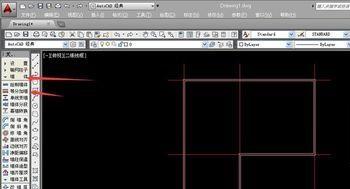
-
02
确定“墙体——等分加墙”的命令后,我们将鼠标移动到绘图区域,就可以看到系统的命令提示, 首先我们需要确定参考墙体,鼠标左键单击参考墙体即可。

-
03
完成参考墙体的确定后, 系统会弹出额外添加墙的具体属性,我们需要确定墙厚,等分点,墙体属性等信息,确定无误后,即可设置墙体边界。

-
04
最后一步确定墙体边界, 墙体的边界一般为参考墙体的对面墙体,单击鼠标确定墙体边界;系统拥有参考墙体以及边界墙体的信息后,就会自动输出添加的墙体。

-
05
等分数选择数字2,就是参考墙体的中心位置添加墙体; 我们可以看到,在参考墙体的中心位置,添加了一个新的墙体,并且以边界墙体为终点,这样我们就完成了等分墙体的添加。

-
06
如果我们需要继续添加,可以 直接按下空格键,进行命令的延续,这样系统就会再次提示我们选择参考墙体;参考墙体为被等分的墙体,也是添加墙体的起点。

-
07
等分墙体可以在任何墙体上进行添加,但是 等分加墙只能够在墙体的等分位置进行添加,等分位置可以在等分数设置中进行设置,因此能够完成多数内墙的添加;但是位置较为特殊的内墙无法添加。